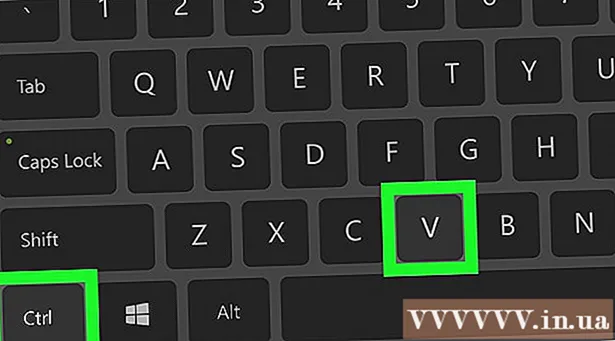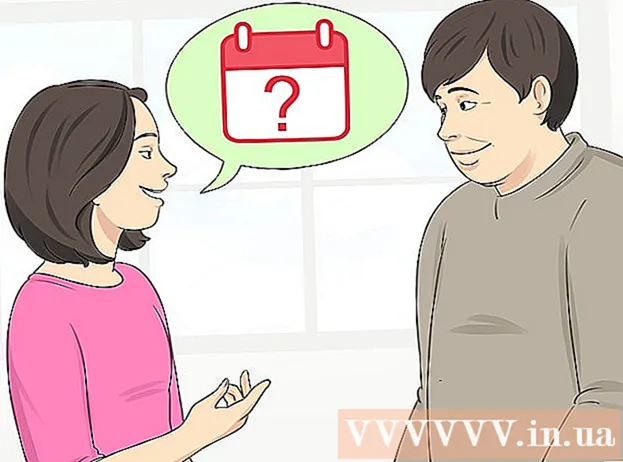Autorius:
Lewis Jackson
Kūrybos Data:
7 Gegužė 2021
Atnaujinimo Data:
1 Liepos Mėn 2024
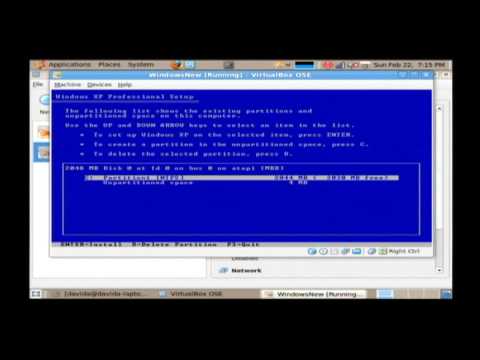
Turinys
Laikas atnaujinti operacinę sistemą? Norite pereiti nuo „Windows“ prie „Linux“? Arba norite paleisti abi operacines sistemas lygiagrečiai? Vykdykite toliau pateiktas instrukcijas, kad įdiegtumėte naują operacinę sistemą savo kompiuteryje.
Žingsniai
1 metodas iš 3: nustatykite norimą įdiegti OS
Patikrinkite sistemos reikalavimus. Jei nusprendėte įdiegti naują operacinę sistemą, pirmiausia turite nustatyti, kurią norite naudoti. Kiekvienai operacinei sistemai keliami skirtingi sistemos reikalavimai. Jei turite senesnį kompiuterį, įsitikinkite, kad jis gali valdyti naujesnę operacinę sistemą.
- Daugumai „Windows“ diegimų reikia mažiausiai 1 GB RAM ir 15–20 GB kietojo disko. Tuo pačiu metu procesorius turi būti pakankamai galingas, kad galėtų paleisti norimą operacinę sistemą. Įsitikinkite, kad jūsų kompiuteris gali atitikti šiuos reikalavimus. Jei ne, turite įdiegti senesnę operacinę sistemą, pvz., „Windows XP“.
- „Linux“ operacinei sistemai paprastai nereikia tiek vietos, nei „Windows“. Reikalavimai priklauso nuo pasirinkto platintojo („Ubuntu“, „Fedora“, „Mint“ ir kt.).

Nuspręskite pirkti ar atsisiųsti. Turite įsigyti „Windows“ licenciją. Jie bus su produkto raktu, kurį bus galima suaktyvinti įdiegus. Daugumą „Linux“ operacinių sistemų galima nemokamai atsisiųsti ir įdiegti tiek, kiek norite, nors už kai kuriuos „Enterprise“ leidimus reikia mokėti („Red Hat“, „SUSE“ ir kt.).
Tyrinėkite programinės įrangos suderinamumą. Įsitikinkite, kad operacinė sistema, kurią norite įdiegti, palaiko visas jūsų naudojamas programas. Jei darbui turite naudoti „Microsoft Office“, negalite jo įdiegti „Linux“. Galimos alternatyvios programos, tačiau jų funkcionalumas ribotas.- Daugelis žaidimų veikia „Windows“ sistemoje, tačiau nesuderinami su „Linux“. „Linux“ palaikančių pavadinimų daugėja, tačiau jei esate žaidėjas, vargu ar jūsų kolekcija sklandžiai pereis į „Linux“.

Raskite naują operacinę sistemą. Jei pirkote „Windows“ iš parduotuvės, gausite diegimo diską su produkto raktu. Jei neturite disko, bet turite galiojantį raktą, disko kopiją galite atsisiųsti internetu. Jei diegiate „Linux“, galite atsisiųsti ISO iš savo platintojo kūrimo svetainės.- ISO failas yra vaizdo failas, kurį reikia įrašyti į įkrovos USB diską.
Duomenų atsarginė kopija. Įdiegę naują operacinę sistemą greičiausiai nuvalysite kietąjį diską. Tai reiškia, kad prarasite visus duomenis kompiuteryje, nebent juos atsarginės kopijos sukursite. Visada nepamirškite sukurti svarbių failų atsarginių kopijų prieš tęsdami diegimą. Naudokite išorinį standųjį diską arba įrašykite duomenis į DVD.
- Jei įdiegsite naują operacinę sistemą lygiagrečiai su dabartine, neprarasite jokių duomenų. Tačiau atsarginių kopijų kūrimas svarbiems duomenims, jei neverta, vis tiek yra protingas sprendimas.
- Programos atsarginės kopijos sukurti negalima, įdiegę naują operacinę sistemą turite ją iš naujo įdiegti.
2 metodas iš 3: įdiekite naują operacinę sistemą
Nuspręskite diegimo tvarką. Jei įdiegiate „Linux“ operacinę sistemą ir norite veikti lygiagrečiai su „Windows“, pirmiausia turite įdiegti „Windows“ ir tada įdiegti „Linux“. Priežastis yra ta, kad „Windows“ turi labai griežtą įkrovos programą, kuri turi būti įdiegta prieš įdiegiant „Linux“, kitaip ji nebus įkelta.
Paleiskite iš diegimo disko. Įdėkite diską į diską, perkraukite mašiną. Paprastai kompiuteris pirmiausia paleidžia standųjį diską, todėl prieš paleisdami iš disko turite pakoreguoti kai kuriuos BIOS nustatymus. Į BIOS įeinate paleidimo metu paspausdami sąrankos klavišą. Sąrankos klavišas rodomas kartu su gamintojo logotipu.
- Sąrankos klavišas paprastai yra F2, F10, F12 ir „Del / Delete“.
- Įėję į sąrankos meniu, pereikite prie elemento Boot. Nustatykite, kad jūsų DVD / CD įrenginys būtų pirmasis įkrovos įrenginys. Jei diegiate iš USB, prijunkite USB prie įrenginio ir pirmuoju įkrovos įrenginiu pasirinkite USB.
- Pasirinkę tinkamą diską, išsaugokite pakeitimus ir išeikite iš sąrankos. Kompiuteris bus paleistas iš naujo.
Išbandykite „Linux“ prieš ją įdiegdami. „Linux“ paprastai pateikiama su kopija, kurią galima atsisiųsti tiesiai iš diegimo disko. Tai leidžia jums „išbandyti kietąjį diską“ su nauja operacine sistema prieš diegiant. Kai būsite pasirengę įdiegti, darbalaukyje spustelėkite diegimo programą.
- Ši parinktis galima tik „Linux“. „Windows“ neleidžia išbandyti operacinės sistemos prieš ją įdiegiant.
Palaukite, kol bus įkelta sąrankos programa. Nesvarbu, kurią operacinę sistemą pasirinksite, sąrankos programa prieš tęsdama turės nukopijuoti kai kuriuos failus. Tai gali užtrukti kelias minutes, atsižvelgiant į kompiuterio aparatūros greitį.
- Turite nustatyti keletą pagrindinių parinkčių, tokių kaip kalba ir klaviatūros sąsaja.
Įveskite produkto kodą. Jei diegiate „Windows 8“, prieš jį įdiegdami turėsite įvesti produkto kodą. Įdiegus senas „Windows“ versijas reikia importuoti. „Linux“ vartotojams nereikia produkto kodo, nebent jie įsigyja „Red Hat“ versiją.
Pasirinkite diegimo tipą. „Windows“ siūlo galimybę atnaujinti arba pereiti prie pasirinktinio diegimo. Net jei naujovinate iš senosios „Windows“ versijos, turėtumėte pasirinkti Pasirinktinis ir iš naujo nustatyti iš naujo. Ši parinktis sumažins problemas, kilusias dėl senų ir naujų parametrų konfliktų.
- Jei diegiate „Linux“, jums bus suteikta galimybė ją įdiegti šalia esamos operacinės sistemos („Windows“) arba ištrinti diską ir įdiegti „Linux“. Pasirinkite jūsų poreikius atitinkantį variantą. Jei pasirinksite diegti lygiagrečiai su „Windows“, jums bus suteikta galimybė pasirinkti, kiek kietajame diske norite naudoti „Linux“.
Padalinio formatas. Jei diegiate „Windows“, turite pasirinkti kietojo disko skaidinį, kuriame įdiegsite „Windows“. Ištrynę skaidinį, visi to skaidinio duomenys bus nuskaityti ir vieta grįš į nepaskirstytą sritį. Pasirinkite nepaskirstytą vietą ir sukurkite naują skaidinį.
- Jei diegiate „Linux“, skaidinys turi būti „Ext4“ formato.
Nustatykite „Linux“ parinktis. Prieš diegdami „Linux“ diegimo programa paprašys laiko juostos ir užregistruos paskyrą. Savo paskyros informaciją naudojate prisijungdami prie „Linux“ ir patvirtindami sistemos pakeitimus.
- Baigę diegti, „Windows“ vartotojai užpildys asmeninę informaciją.
Palaukite, kol baigsis diegimas. Priklausomai nuo jūsų kompiuterio greičio, diegimo procesas gali užtrukti kelias valandas. Vargu ar reikia kištis į procesą. Diegimo metu kompiuteris bus paleistas kelis kartus.
Sukurkite „Windows“ kredencialus. Baigę „Windows“ diegimą, turite sukurti vartotojo vardą. Galite nustatyti slaptažodį, nors jis nereikalingas. Sukūrę savo prisijungimo informaciją, jūsų bus paprašyta įvesti produkto kodą.
- „Windows 8“ pirmiausia prašoma tinkinti spalvas. Tada galite pasirinkti prisijungti naudodami „Microsoft“ paskyrą arba naudoti tradicinį „Windows“ vartotojo vardą.
Įdiekite tvarkykles ir programas. Baigę diegimą, prisijunkite prie naujo darbalaukio. Čia galite įdiegti programą ir nepamirškite įdiegti ir atnaujinti tvarkyklių. Jei norite prisijungti prie interneto, būtinai įdiekite antivirusinę programą. skelbimas
3 metodas iš 3: įdiekite konkrečias operacines sistemas
Įdiekite „Windows 7“. Šiuo metu „Windows 7“ yra populiariausia „Microsoft“ operacinė sistema. Žr. Internetines pamokas, kaip ją įdiegti.
„Windows 8“. „Windows 8“ yra nauja „Microsoft“ operacinė sistema. Norėdami sužinoti, kaip įdiegti, skaitykite tinklo straipsnius.
Įdiekite „Ubuntu“. „Ubuntu“ yra vienas populiariausių „Linux“ paskirstymų. Spustelėkite aukščiau pateiktą straipsnį, kad pamatytumėte instrukcijas.
Įdiekite „Mac OS X“. Jei norite atnaujinti „Mac OS X“ kopiją, galite skaityti straipsnius internete.
Įdiekite „Linux Mint“. „Linux Mint“ yra naujesnis „Linux“ platintojas ir pamažu populiarėja. Kaip įdiegti, skaitykite šiame straipsnyje.
Įdiekite „Fedora“. „Fedora“ yra senesnė „Linux“ distributorius, turintis ilgą stabilumo istoriją. Norėdami sužinoti, kaip įdiegti, skaitykite tinklo straipsnius.
Įdiekite „Mac OS X“ kompiuteryje su „Intel“ arba „AMD“ („Hackintosh“)]. Norite įdiegti „Mac OS X“ asmeniniame kompiuteryje, skaitykite tinkle esančius straipsnius. skelbimas
Patarimas
- Yra patarimas, kaip greičiau įdiegti „Windows“: kurdami atsarginę duomenų kopiją, nekopijuokite (kopijuokite), bet perkelkite (perkelkite) duomenis, tada defragmentuokite kietąjį diską. Išbandykite naktį prieš įdiegiant naują OS, kad diegimo programa galėtų daug greičiau formatuoti diską. Ypač, kai naudojate IDE diską, kurio talpa didesnė nei 40 gigabaitų, arba „Serial ATA“ (SATA) diską, kurio talpa viršija 500 gigabaitų.
- Kai kurios operacinės sistemos, ypač „Linux“, turi išplėstinius ir įprastus diegimus. Jei neturite žinių apie standžiojo disko skaidymą, pasirinkite įdiegti automatiškai. Tai automatiškai padalins kietąjį diską už jus.
Įspėjimas
- Prieš diegdami įsitikinkite, kad sukūrėte visko atsarginę kopiją, jei naujovinti nereikia. Tačiau atsarginis atsarginių kopijų kūrimas prieš atnaujinant taip pat yra išmintingas pasirinkimas.
- „Windows“ negali nuskaityti „Linux“ skaidinių.
- Jei įdiegiate „Windows“ ir prisijungiate prie interneto, nepamirškite įdiegti antivirusinės programos.
- Jei perjungiate iš „Windows“ į „Linux“ ir nežinote, kaip naudoti „Linux“, arba visas diegimas yra neteisingas. Jei jūsų kompiuterį galima paleisti iš USB, išoriniame įrenginyje įdiekite „Linux“. Arba pasirinkite paleisti iš kompaktinio disko, kad galėtumėte naudoti „Linux“.
Ko tau reikia
- Kompiuteris
- Operacinės sistemos diegimo diskas
- Pagrindinės žinios